Как повысить фпс в игре на ноутбуке или компьютере? Чтобы корректно ответить на этот вопрос, давайте сначал разберемся — что такое фпс? Счетчик FPS показывает, сколько кадров в секунду способен отрисовать ваш компьютер, и чем выше это число, тем более плавной и естественной будет картинка. Когда FPS в компьютерных играх падает, скорость смены кадров снижается так сильно, что вместо нормальной игры мы получаем лишь раздражающее слайд-шоу.
Хотите поднять ФПС в КС ГО, Fortnite, Dota 2 или другой онлайн-игрушке? Мы расскажем обо всех способах, которые помогут увеличить производительность вашего ноута или ПК.
Вам может быть интересно
Как повысить ФПС в играх на ПК и ноутбуке
Для начала перечислим универсальные способы, которые помогут поднять производительность компьютера или ноутбука, независимо от запускаемой игры.
Первое, что можно сделать – обновить драйверы на видеокарту. Если у вас видеокарта Nvidia, нужно перейти на официальный сайт этой компании и в предложенном списке указать, какая у вас видеокарта. Система автоматически выдаст вам пакет подходящих под вашу конфигурацию драйверов.
Для видеокарт AMD алгоритм точно такой же: переходим на официальный сайт в раздел поддержки и загружаем пакет для вашей модели видеокарты.
Важный момент – если играете в старые игры, обновление драйверов не поможет.
Этот способ хорош для новых видеоигр, которые всё еще «допиливаются» и оптимизируются как со стороны разработчиков, так и со стороны производителей видеокарт.
Вам может быть интересно
Настраиваем видеокарту Nvidia
После обновления драйверов можно произвести еще ряд манипуляцией, которые помогут поднять FPS в играх:
- Открываем панель управления Nvidia.
- Переходим во вкладку «Управление параметрами 3D».
- В появившемся меню нужно первым делом отключить тройную буферизацию и убедиться, что выключен DSR. Устанавливаем значение фильтрации текстур на «наивысшая производительность».
- Здесь же есть опция «Масштабирование с помощью ГП», которая позволяет установить более низкое разрешение в играх с целью повышения производительности через апскейлинг с применением фильтра резкости. Активируем.
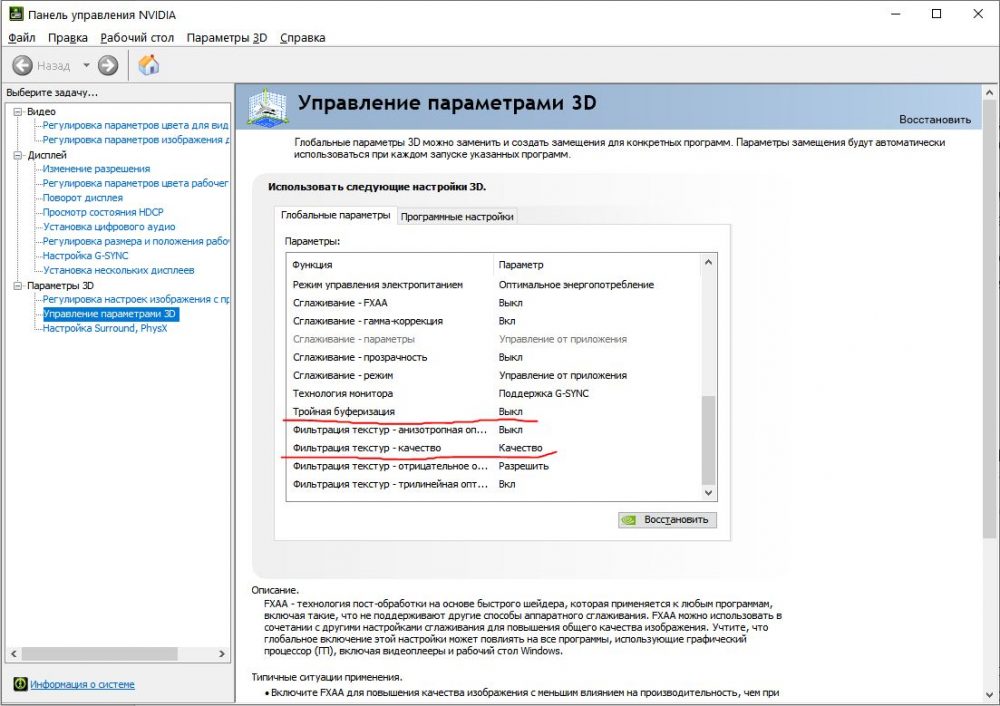
Также убедитесь, что в панели управления ни в одном из пунктов не включено ограничение частоты кадров, потому что такие настройки могут служить ограничителем, не позволяющим системе работать на полную.
Настройки видеокарты AMD
Для владельцев видеокарт AMD алгоритм действий чуть иной:
- Открываем Catalyst Control Center.
- Уменьшаем значения сглаживания и анизотропной фильтрации до минимума.
- Отключаем ИИ (искусственный интеллект).
- Максимально снижаем адаптивное сглаживание и детализацию.
- Отключаем настройки OpenGL.
После этих манипуляций запустите какую-нибудь игру и проверьте результат. Подобные действия могут быть эффективны для владельцев старых и очень слабых видеокарт с небольшим объемом видеопамяти. Если вы ищете способы, как поднять ФПС в КС ГО или другой старой игре, эти рекомендации могут оказаться полезны.
Вам может быть интересно
Как повысить ФПС в играх на Windows 10
Следующий шаг – будем оптимизировать Windows 10, дабы максимально снизить потребление ресурсов системой. Проще всего будет отключить всё лишнее с помощью специального твикера. Например, есть хорошая программа Win 10 Tweaker, которую можно скачать с их официального сайта.
Программа является полностью бесплатной, но при желании вы можете купить Pro-версию, чтобы отблагодарить создателя и немного расширить функциональность приложения. Итак, данный твик предлагает нам оптимизацию Windows 10 по шести ключевым разделам:
- контекстное меню;
- конфиденциальность;
- интерфейс;
- система;
- службы;
- очистка.
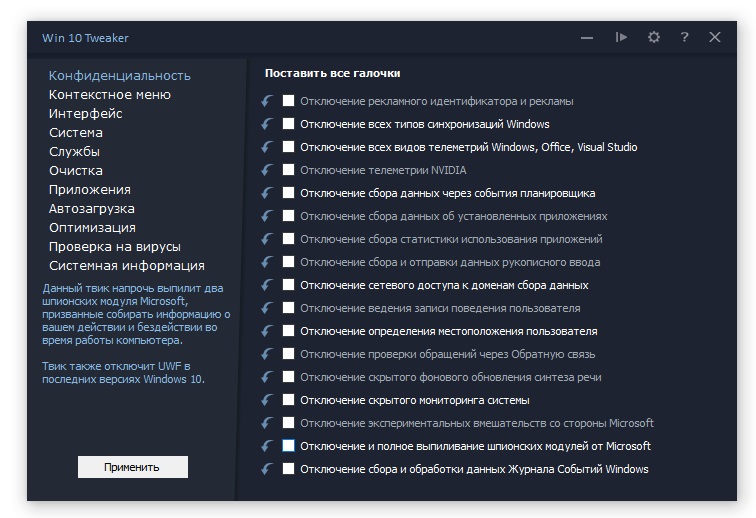
И не пугайтесь огромного количества подпунктов в разделах. Вся прелесть этой программы в ее удобстве – от вас требуется просто внимательно пройтись по каждому пункту, ознакомиться с описанием, что именно произойдет в результате активации того или иного твика, и выбрать подходящие. После выбора пунктов нажмите «Применить» – остальное программа сделает самостоятельно.
С помощью Win 10 Tweaker можно отключить различные сторонние службы Windows 10, включая абсолютно бесполезные для большинства пользователей модули телеметрии, встроенный магазин MS Store, факс, принтер и даже голосового помощника Cortana. Вот вы знали, к примеру, что Windows постоянно собирает и отправляет статистику вашей активности в Microsoft? Мало того, что эта служба сама по себе абсолютно бесполезна для пользователя, так она еще и системные ресурсы потребляет во время работы.
Win 10 Tweaker позволяет отключить эту и множество других встроенных служб, что сэкономит вам пару сотен лишних мегабайт оперативной памяти и немного ресурсов CPU. Как следствие, вы сможете не только повысить FPS в играх, но и ускорите работу всей операционной системы.
Универсальные советы, как повысить ФПС на ноутбуке и ПК
Перечислим основные рекомендации, которые помогут увеличить частоту кадру в видеоиграх для владельцев ноутбуков и ПК.
Для начала нужно убедиться, что ваш ноутбук или ПК не перегревается. Перегрев может стать причиной троттлинга, который становится причиной снижения производительности компьютера в видеоиграх. Проверить температуры процессора и видеокарты можно с помощью программы AIDA64, HWiNFO или любой другой подобной софтины.
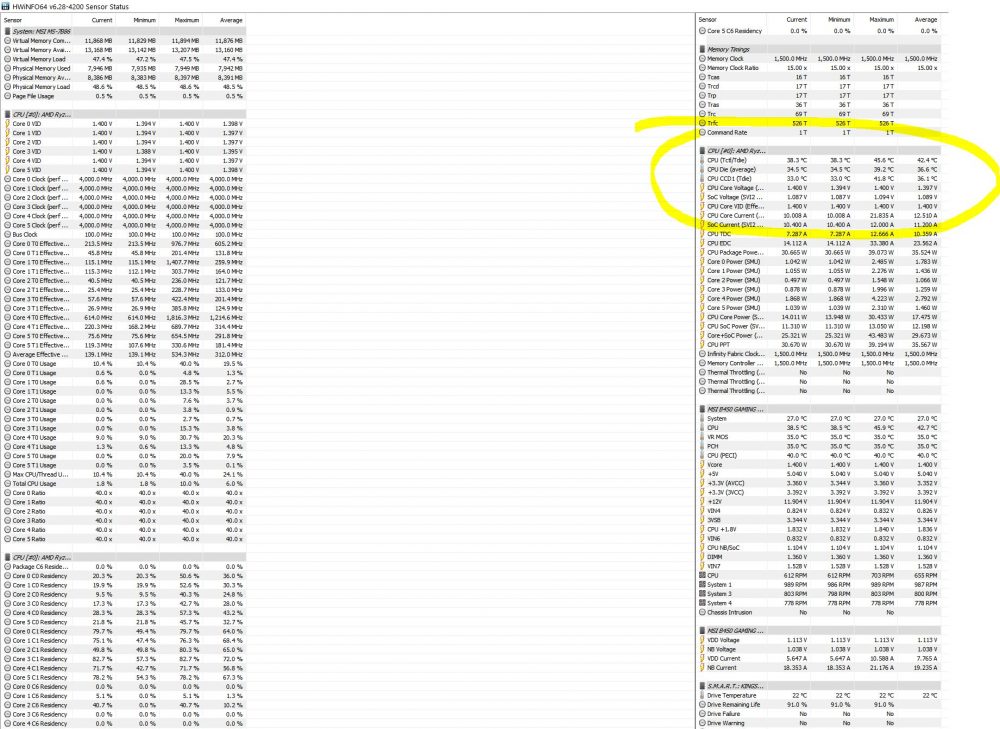
Нормальная температура под нагрузкой для процессора и большинства видеокарт – от 50 до 80 градусов Цельсия. Если у вас показатели достигают более высоких значений, стоит заняться обслуживанием ноутбука или ПК. О том, как охладить ноутбук, у нас есть отдельная статья:
Вам может быть интересно
В ней мы рассказываем и причинах перегрева и делимся советами, как с этим бороться. После обслуживания обязательно запустите пару-тройку игр и посмотрите, изменилась ли ситуация. Если нет, вот вам еще ряд рекомендаций, как поднять ФПС в танках, Майнкрафте, Скайриме и других играх:
- Проверьте систему на наличие вирусов. В Windows 10 есть достаточно хороший встроенный антивирус, который способен обнаружить и обезвредить вредоносные куски кода из системы. Убедитесь, что в вашей системе стоят последние обновления и запустите глубокое сканирование ОС. Проверка займет длительное время, но в ряде случаев может существенно поднять ФПС в играх, особенно если причиной низкой производительности в вашем случае был майнер, безбожно нагружающий «железо».
- Владельцам игровых видеокарт NVidia RTX 2000-й и 3000-й серий стоит активировать DLSS, если такая настройка в игре предусмотрена. Суперсэмплинг глубокого обучения – одна из лучших технологий за последние годы, которая позволяет повысить качество изображения без снижения производительности. Как правило, включение DLSS позволяет повысить FPS в играх на 20-30%. Технология Deep Learning Super Sampling реализована не везде, но список проектов в 2021 году уже внушительный. Этот способ точно подойдет, чтобы поднять ФПС в Fortnite, Minecraft, Control, War Thunder, Metro Exodus и в ряде других проектов – здесь уж сами разбирайтесь, потому что на перечисление всех игр с поддержкой DLSS уйдет очень много времени.
- Установить SSD-накопитель. Способ для владельцев старых ПК и ноутбуков, всё еще работающих с жестким диском. Установка игр на твердотельный накопитель не сильно отразится на частоте кадров, но зато позволит в несколько раз сократить время загрузок. Да и в целом ноутбук с SSD будет работать шустрее, если на него поставить операционную систему и основные программы.
- Добавьте оперативной памяти. Это один из самых дешевых способов апгрейда, который во многих ситуациях позволит улучшить производительность. Актуально для тех, у кого сейчас менее 8 ГБ оперативной памяти.
- Отключите все лишнее в системе. Любые сторонние приложения, которые не являются системными, лучше всего отключить, чтобы они не нагружали ваш игровой компьютер в фоне. Проще всего это сделать так: вызовите диспетчер задач комбинацией клавиш «Ctrl+Shift+Esc», затем перейдите во вкладку «Автозагрузка» и отключите всё ненужное. После этого перезагрузите систему.
- Если у вас в компьютере одновременно установлена и дискретная, и интегрированная видеокарты, то производительность в играх может снижаться. Происходит это из-за того, что игра запускается через интегрированное в процессор графическое ядро. Это баг, который большинство людей никак не смогут определить и заметить. Особенно распространена эта проблема для владельцев ноутбуков. Чтобы понять, какой именно графический процессор обеспечивает работу игры в вашем случае, перейдите в диспетчер устройств, откройте вкладку «Видеоадаптеры». Здесь нужно отключить встроенную графику – но делать это нужно только в том случае, если, помимо интегрированного GPU, в вашем компьютере или ноутбуке есть дискретная видеокарта.
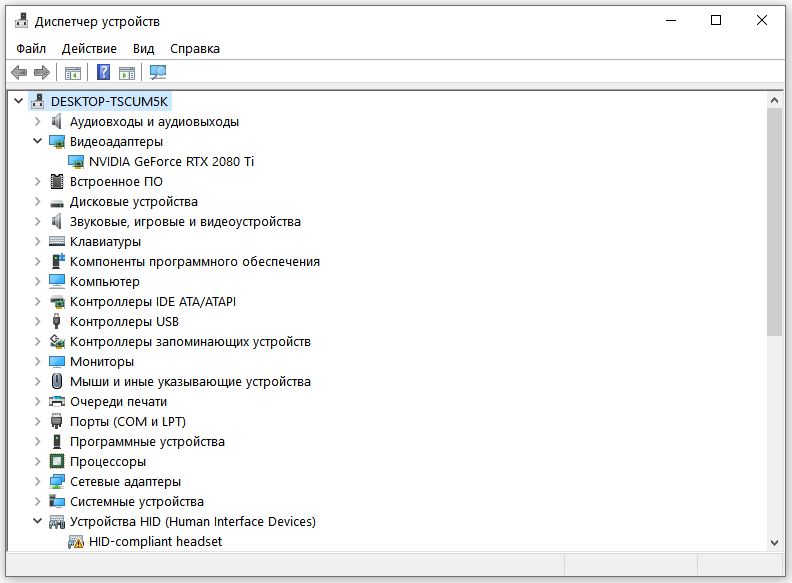
Если все эти способы не помогли, то причина банальна – ваш компьютер или ноутбук физически не справляется с современными видеоиграми, и единственный способ поднять ФПС – это покупать новое «железо». Вы можете совершить апгрейд, заменив процессор или видеокарту на более новую модель, а можете заново собрать ПК, подобрать новый и современный игровой ноутбук. В любом случае, если у вас железо слишком уж старое, воскресить его лайфхаками из Интернета не получится.
Вам может быть интересно
Радикальный способ повышения производительности для хардкорщиков
Если апгрейдить компьютер пока нет желания или возможности, а все остальные способы из этой статьи не принесли должного эффекта, не отчаивайтесь. В крайнем случае вы можете поискать сторонние модификации, которые радикально снижают качество графики в интересующей вас игре. Такие моды вам придется искать самостоятельно, но они есть для большинства актуальных игр и, как правило, позволяют сильно повысить ФПС в любой игре. Расплачиваться придется радикальным снижением качества графики.
Вот, к примеру, так выглядит Death Stranding на максимальных настройках графики:

Красиво и фотореалистично, не правда ли? Разработчики постарались, спору нет, однако такую красоту «потянут» далеко не все компьютеры. Так вот, для этой игры есть модификация Potato Mode, которая превращает игру вот в такое нечто:
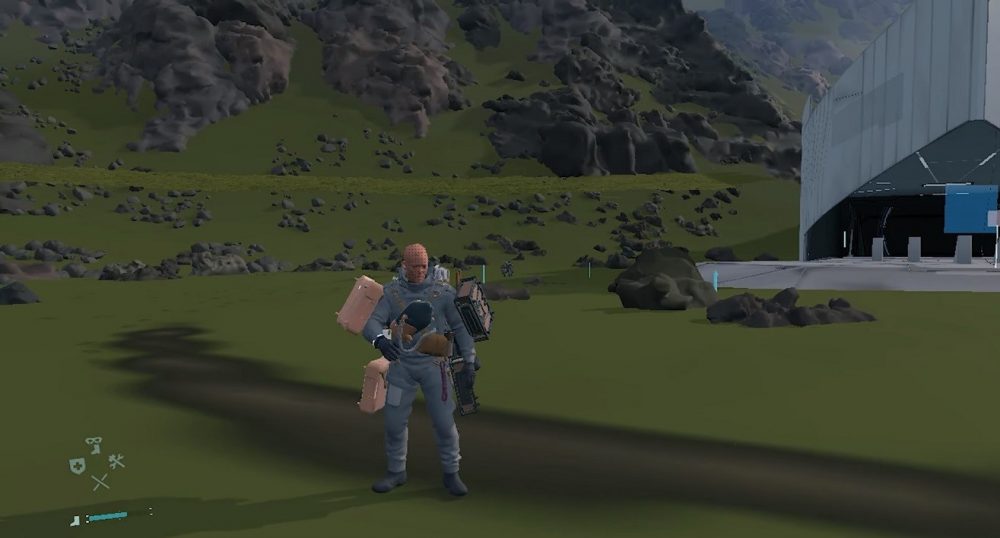
Все красоты этого мира канули в лету, но зато благодаря этому моду даже владельцы самых старых и слабых ноутбуков смогут поиграть в эту игру. Подобные модификации существуют практически для всех игр, будь то «Ведьмак 3: Дикая Охота», Fortnite, Minecraft или даже CS:GO.
На этом мы заканчиваем наш материал и благодарим вас за внимание. Надеемся, информация из этой статьи поможет хоть кому-нибудь поднять FPS в играх до комфортных значений.
До скорых встреч!
Фото взяты из источников: unsplash.com.
